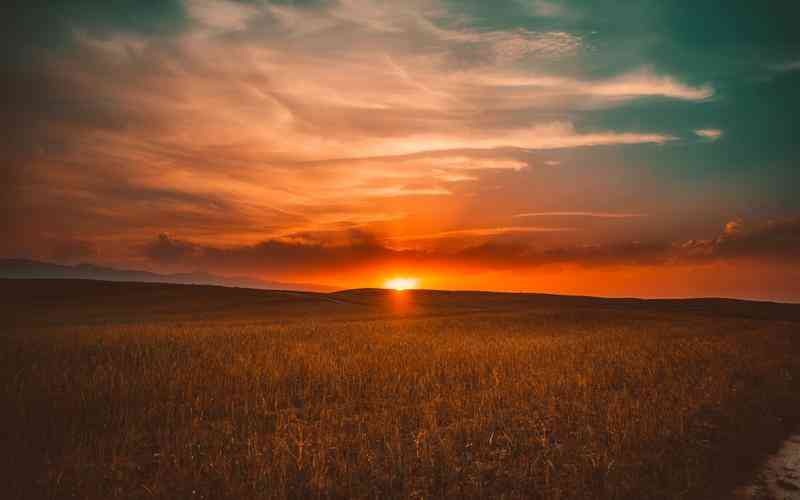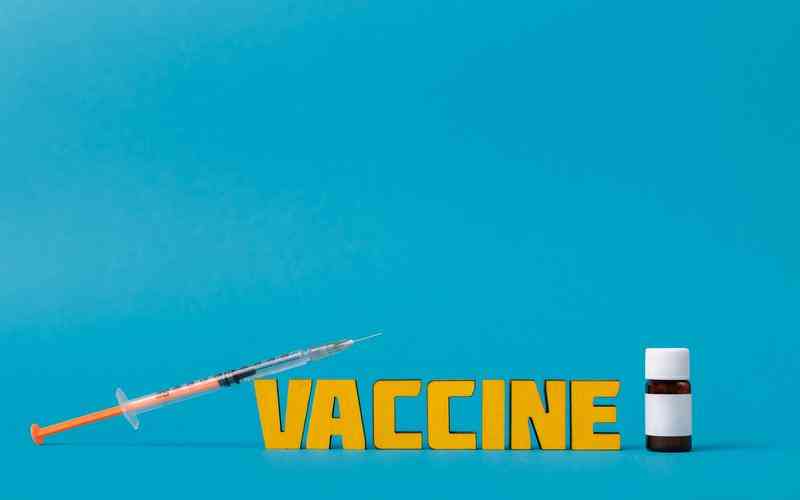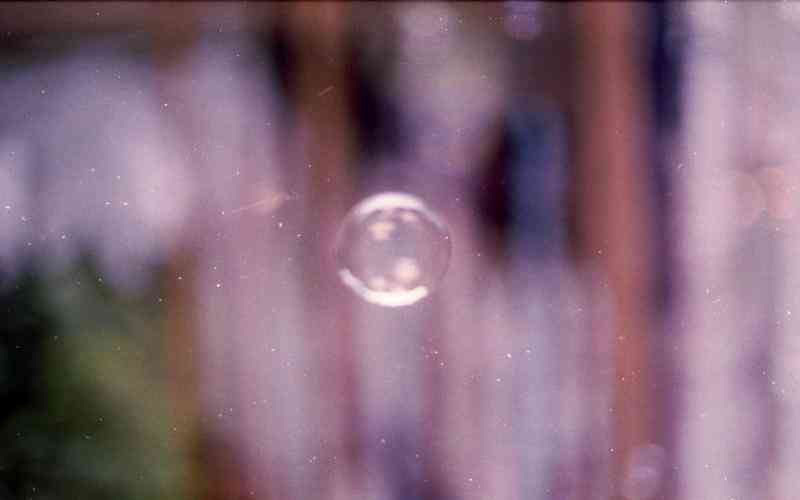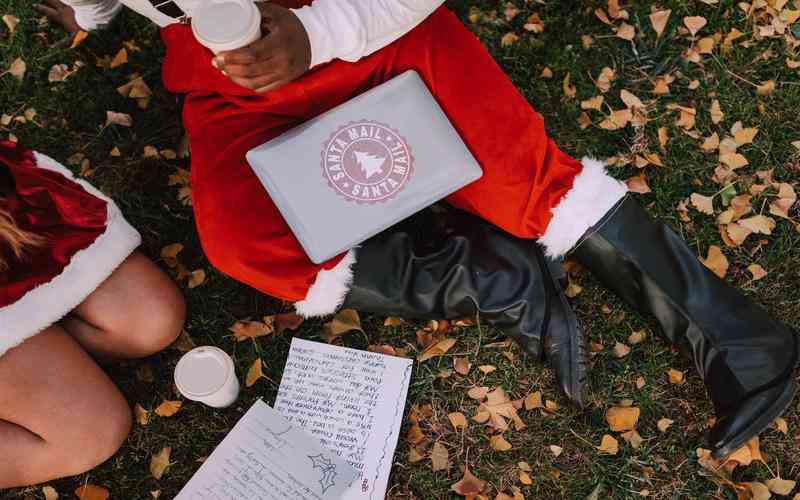摘要:在数字化的今天,网络安全和访问速度对用户体验至关重要。配置自定义DNS服务器可以提高网络的稳定性和速度,同时增强隐私保护。在iOS设备上进行这一配置不仅简单,还能带来显著的改进。本...
在数字化的今天,网络安全和访问速度对用户体验至关重要。配置自定义DNS服务器可以提高网络的稳定性和速度,同时增强隐私保护。在iOS设备上进行这一配置不仅简单,还能带来显著的改进。本文将详细介绍在iOS上配置自定义DNS服务器的步骤和注意事项。
理解DNS的基本概念
DNS(域名系统)是互联网的核心部分,它将用户输入的域名转换为IP地址,从而允许用户访问网站。默认情况下,iOS设备会使用ISP(互联网服务提供商)提供的DNS服务器。使用自定义DNS服务器可以帮助提高网络性能、访问速度以及隐私保护。
自定义DNS服务器的好处包括:
提升网络速度
某些DNS服务器的响应时间比默认服务器更快。
增强安全性
自定义DNS可以过滤掉恶意网站。
绕过地域限制
通过选择不同国家的DNS服务器,可以访问特定地区的内容。
配置步骤概述
在iOS设备上配置自定义DNS服务器的步骤如下:
打开设置
在主屏幕上找到并点击“设置”图标。
选择Wi-Fi网络
点击“Wi-Fi”选项,然后选择当前连接的Wi-Fi网络。
访问网络详情
点击“i”图标进入网络详细设置页面。
修改DNS设置
向下滚动并点击“配置DNS”,然后选择“手动”。
添加DNS服务器
点击“添加服务器”,输入自定义DNS服务器的IP地址。完成后点击“保存”。

这些步骤将指导用户将默认的DNS服务器更改为自定义的服务器地址。用户可以选择如Google DNS、Cloudflare DNS等常见的DNS服务器。
选择合适的DNS服务器
选择合适的DNS服务器对于获得最佳的网络体验至关重要。以下是一些常见的DNS服务器及其特点:
Google DNS
主DNS 8.8.8.8,备用DNS 8.8.4.4。Google DNS以其速度和可靠性著称。
Cloudflare DNS
主DNS 1.1.1.1,备用DNS 1.0.0.1。Cloudflare DNS以隐私保护和快速性能为特点。
OpenDNS
主DNS 208.67.222.222,备用DNS 208.67.220.220。OpenDNS提供额外的安全功能,如内容过滤和防病毒保护。
在选择DNS服务器时,用户可以考虑服务器的速度、隐私政策以及额外的功能(如内容过滤)。
测试和验证DNS配置
配置完成后,测试新的DNS设置可以确保其正常工作。用户可以通过以下方式进行验证:
访问不同的网站
检查网页加载速度是否有所改善。
使用网络工具
例如,通过DNS测试工具检查DNS解析时间。
查看网络状态
在“设置”中的“Wi-Fi”页面,点击“网络名称”查看是否成功连接到新的DNS服务器。
测试DNS配置可以帮助用户确认新的设置是否有效,并确保网络连接的稳定性。
解决常见问题
在配置和使用自定义DNS服务器时,用户可能会遇到一些问题:
无法连接网络
如果配置错误,可能会导致无法连接Wi-Fi。重新检查DNS服务器地址是否正确输入。
速度未改善
有时更改DNS设置后,网络速度可能未见提升。尝试使用不同的DNS服务器进行测试。
安全问题
使用不受信任的DNS服务器可能会影响隐私和安全。选择知名的、经过验证的DNS服务提供商。
遇到这些问题时,可以参考相关的解决方案或咨询技术支持。
在iOS设备上配置自定义DNS服务器可以显著提高网络速度和安全性。通过理解DNS的基本概念、选择合适的DNS服务器、正确配置以及解决可能遇到的问题,用户能够有效地改善网络体验。随着互联网技术的不断进步,用户应定期评估和更新DNS设置,以保持最佳的网络性能和安全性。配置自定义DNS服务器是一个简单而有效的步骤,可以帮助用户获得更加流畅和安全的上网体验。